جستجو
موضوعات
كنترلپنل كلاسيك در ويندوز 8
يكي از تغييرات عمده در رابط كاربري مترو در ويندوز 8، مربوط به كنترلپنل آن است. كنترلپنل در اين نسخه از ويندوز تغييرات زيادي داشته و ابزارهاي بيشتري را نيز در خود جاي داده است؛ اما كاربران بسياري وجود دارند كه استفاده از كنترلپنل كلاسيك ويندوز 7 را ترجيح ميدهند و بهدنبال راهي براي استفاده آسان از اين كنترلپنل قديمي بهجاي كنترلپنل متروي ويندوز 8 هستند.
همانطور كه ميدانيد كنترلپنل مترو براحتي از نوار charm قابل دسترسي است، در صورتي كه هيچ ابزار خاصي براي دسترسي به كنترلپنل كلاسيك از صفحه شروع وجود ندارد. چنانچه اصرار داريد از كنترلپنل كلاسيك ويندوز 7 در ويندوز 8 استفاده كنيد و دسترسي به اين ابزار نيز براي شما آسان شود، ميتوانيد با طي مراحل زير، ميانبري را براي دسترسي به اين ابزار به صفحه شروع ويندوز 8 اضافه كنيد:
1ـ روي دسكتاپ كليك راست كرده و گزينه Shortcut را از منوي New انتخاب كنيد.
2ـ در اين مرحله پنجرهاي بهنمايش درميآيد كه بايد مسير ميانبر جديد را در آن مشخص كنيد. مسير زير را در كادر مربوط وارد كرده و با كليك روي گزينه Next مراحل كار را دنبال كنيد.
%windir%\explorer.exe shell:::{26EE0668-A00A-44D7-9371-BEB064C98683}
3ـ در اين مرحله بايد عنواني را به ميانبر جديدتان اختصاص دهيد (بهعنوان مثال ميتوانيد از عباراتي همچون Control Panel يا Classic Control Panel استفاده كنيد).
4ـ بهمحض انجام اين مراحل، ميانبر جديد شما روي دسكتاپ ظاهر ميشود و با دوبار كليك روي آن ميتوانيد از كنترل پنل كلاسيك استفاده كنيد.
همانطور كه مشاهده ميكنيد آيكون اين ميانبر هيچ شباهتي به آيكون كنترلپنل ندارد. براي تغيير اين آيكون بايد مراحل زير را به انجام برسانيد:
5ـ روي آيكون جديدتان كليك راست كرده و گزينه Properties را انتخاب كنيد.
6ـ روي گزينه browse كليك كرده و فايل Shell32.dll از مسير زير انتخاب كنيد:
C:\Windows\System32
7ـ آيكون كنترل پنل را از ميان آيكونهاي بهنمايش درآمده انتخاب كنيد و با كليك روي OK انتخاب خود را نهايي كرده و با كليك روي Apply تغييرات را اعمال كنيد.
پس از طي مراحل فوق بايد ميانبرتان را به صفحه شروع ويندوز سنجاق كنيد.
8ـ روي آيكون كنترل پنل در دسكتاپ كليك راست كرده و گزينه Pin to Start را انتخاب كنيد.
اگر تمامي مراحل را بدرستي انجام داده باشيد بهشما تبريك ميگوييم. از اين پس ميتوانيد كنترل پنل كلاسيك را از محيط مترو در ويندوز 8 بسادگي مورد استفاده قرار دهيد.
گردآوری وتنظیم: www.majazionline.ir
| 977 | سه شنبه 03 اردیبهشت 1392 | majazionline | نظرات (0) | موضوع(آموزش ویندوز8) |













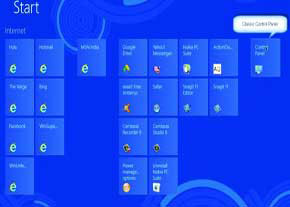










1 - نظرات اسپم و تبليغاتي تاييد نخواهد شد.
2 - فقط نظراتي که جنبه عمومي داشته باشند تاييد و منتشر مي شوند.
3 - نظرات فينگليش تاييد نخواهند شد.
4 - هرگونه درخواست و يا حل مشکلات فقط در انجمن امکان پذير است.
5 - لطفا انتقادات و پيشنهادات و همچنين درخواست هاي خود را از بخش هاي تماس با ما و درخواستي ها ارسال نماييد.